Windows 및 Mac용 Acronis True Image (2021) 다운로드 및 설치

Acronis True Image는 데이터 백업 및 복원을 위한 최고의 솔루션입니다. 이 소프트웨어를 통해 모든 데이터를 안전하게 보호하고 관리하세요.
긴 비디오 콘텐츠는 많은 공간을 차지합니다. 영화 모음이나 집에서 만든 클립을 생각해 보십시오. 사용 가능한 디스크 공간이 부족하면 비디오를 여러 부분으로 분할하여 정리해야 합니다.
파일을 관리하고 제한된 용량의 드라이브에 더 많은 공간을 확보하는 가장 좋은 방법 중 하나는 클립을 여러 드라이브에 걸쳐 확장하는 것입니다.
Bandicut 은 이 역할을 위한 훌륭한 소프트웨어 응용 프로그램입니다. Windows 컴퓨터 전용으로 제작되어 비디오 파일을 여러 조각으로 자르고 다시 병합하는 데 사용할 수 있습니다. 정말 빠르고 사용자 친화적인 인터페이스가 특징입니다.
반디컷 다운로드 방법
반디컷 비디오 커터는 공식 웹사이트 에서 다운로드할 수 있습니다 . 최신 버전은 Windows 10, 8 및 7에서 사용할 수 있습니다.
Windows XP를 실행 중인 경우 오래된 운영 체제와 호환되는 이전 버전의 비디오 분배기를 얻을 수 있습니다.
반디컷 비디오 커터 설치는 오래 걸리지 않습니다. 사용권 계약을 살펴보는 것 외에도 바로 가기를 만들고 원하는 대상 폴더를 선택할 수 있습니다.
반디컷 사용법
비디오에서 원하지 않는 부분을 잘라내려면:
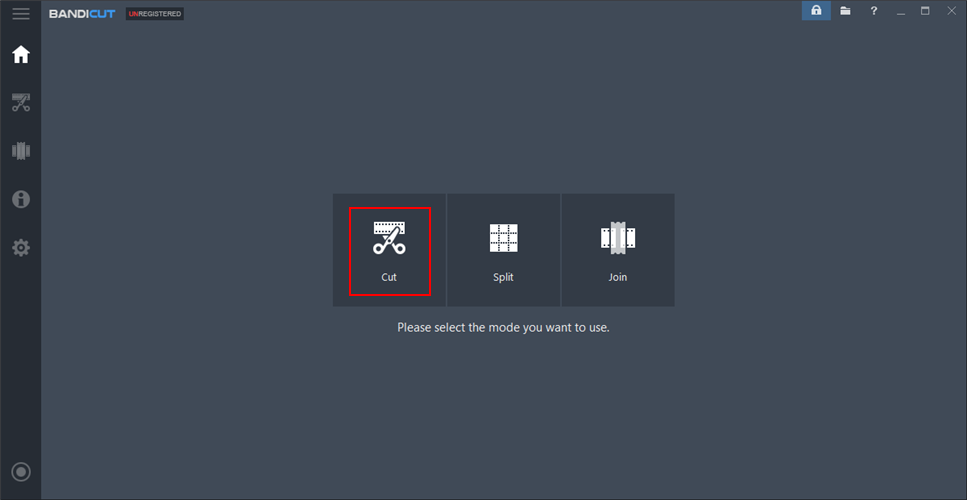
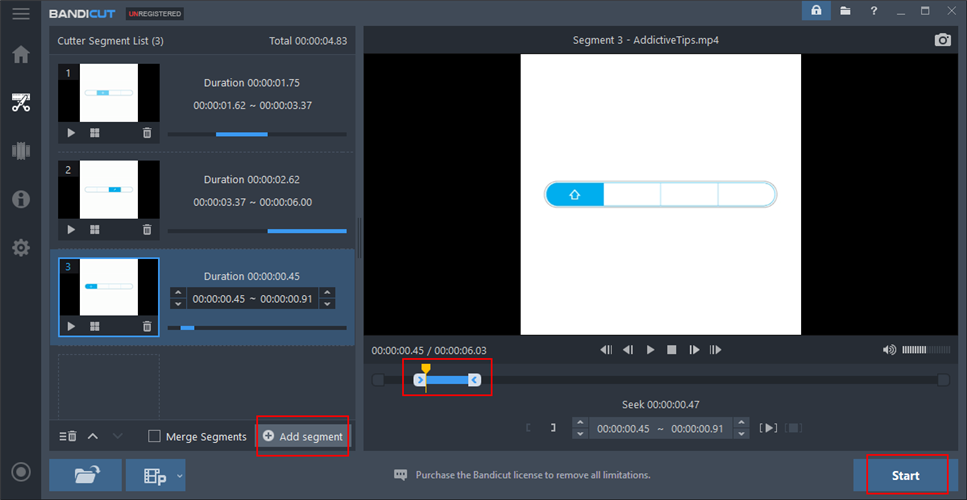
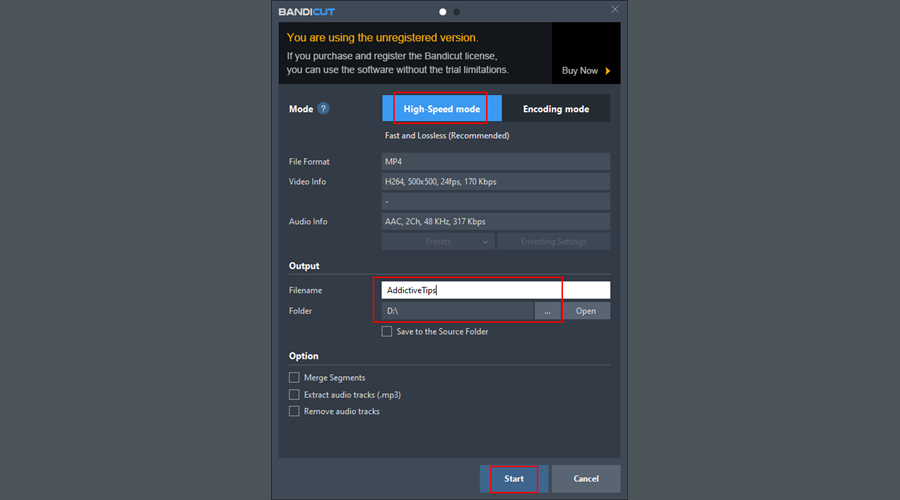
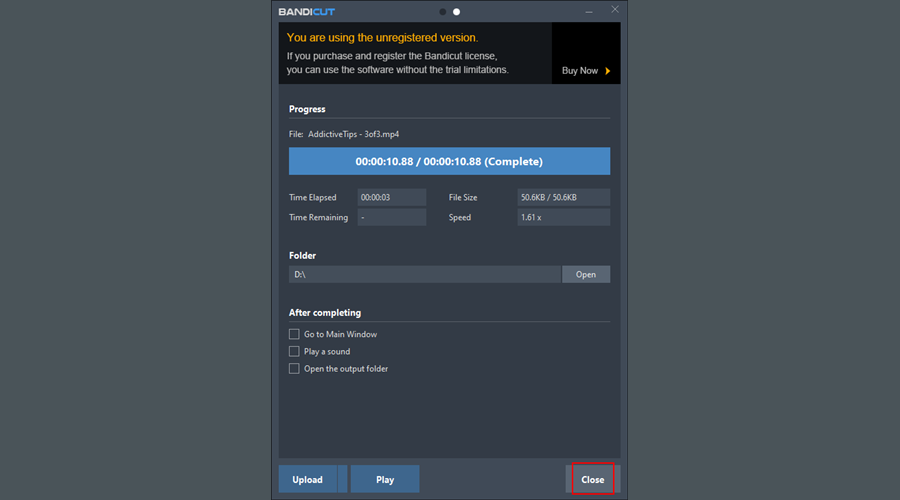
분할 및 병합 작업은 유사합니다. 비디오를 분할하려면 Bandicut이 조각을 균등하게 나눌 수 있도록 세그먼트 수를 쓰거나 각 세그먼트의 지속 시간을 설정할 수 있습니다(완벽하게 계산되지 않는 한 마지막 부분은 지속 시간과 일치하지 않음).
비디오를 모두 선택하기만 하면 되기 때문에 비디오를 결합하는 것은 쉽습니다. 순서를 변경하고, 비디오를 인코딩하고, MP3 오디오 트랙을 제거하거나 추출하는 것도 가능합니다. YouTube 또는 Vimeo에 동영상을 업로드할 수도 있습니다. 여러 인터페이스 언어가 지원됩니다.
반디컷 무료버전은 AVI, MP4, MOV만 지원합니다. 정식 버전을 구입하면 MKV, WMV, TS 및 DVD/VOB와 같은 다른 형식의 잠금을 해제할 수도 있습니다. 또한 새 동영상을 만들 때 반디컷 워터마크가 더 이상 표시되지 않습니다.
결론
Bandicut은 시스템 성능을 저해하지 않으면서 빠르게 비디오를 분할, 자르기 및 병합합니다. 처음 사용자에게는 직관적이지 않은 것처럼 보이지만 훌륭한 옵션이 포함된 쾌적한 인터페이스를 제공합니다. 초보자에게는 단순한 마법사가 더 나았을 것입니다.
그러나 Bandicut은 비디오 파일을 조작할 때 모든 사소한 세부 사항을 설정하려는 숙련된 개인에게 이상적입니다. 그만한 가치가 있습니다.
Acronis True Image는 데이터 백업 및 복원을 위한 최고의 솔루션입니다. 이 소프트웨어를 통해 모든 데이터를 안전하게 보호하고 관리하세요.
YouTube, Dailymotion, Vimeo 등의 4K 및 HD 동영상을 오프라인에서 무료로 시청하고 싶으신가요? 4K Video Downloader에 대한 최종 리뷰를 읽어보세요.
정기적으로 Windows 레지스트리를 청소하는 것은 PC 유지 관리 루틴의 일부여야 합니다. 그것은 당신을 방해 할 수있는 잘못된 항목을 제거하여 작동합니다
소프트웨어를 설치 및 제거하거나, 다른 게임이나 웹 브라우저를 사용하거나, 자주
압축 도구는 파일 크기를 줄이고 하드 디스크 공간을 확보하려는 사용자에게 필수 불가결합니다. 오래된 것을 추가하여 가능합니다.
집에서 컴퓨터로 작업하는 경우 시스템 충돌,
QuickBooks는 Intuit에서 개발 및 게시한 인기 있는 회계 소프트웨어 응용 프로그램입니다. 중소기업에서 처리하는 데 사용할 수 있습니다.
여가 시간에 영화를 보는 것을 좋아한다면 좋아하는 영화를 보지 못하게 하는 장치 호환성 문제에 이미 직면했을 것입니다.
PC에 기술적인 문제가 있는 경우 새 컴퓨터를 구입하거나 최소한 일부 컴퓨터를 업그레이드할 때가 되었다고 생각하게 될 수 있습니다.
Google 프레젠테이션은 Google 드라이브 제품군의 일부인 많은 무료 온라인 구성요소 중 하나이며,








